File Locations
FoxPro в своей работе использует много файлов, находящихся в разных каталогах. Расположение двадцати различных групп файлов определяется с помощью вкладки File Locations (Расположение файлов) (рис. 25.4).
Информация иа данной вкладке представлена в виде таблицы, состоящей из двух столбцов. Первый столбец содержит наименование группы файлов,а второй - ее местоположение.
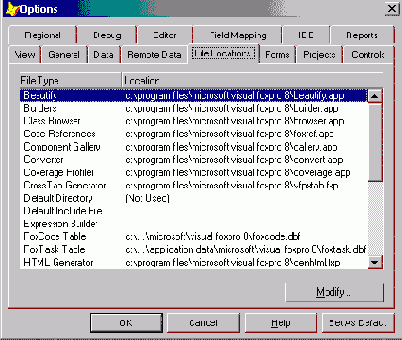
Рис. 25.4. Вкладка File Location диалогового окна Options
В табл. 25.9 приведены типы файлов и варианты их настроек.
Таблица 25.9. Типы файлов окна File Locatior
| Тип файла | Назначение | Имя по умолчанию | |||
| Beautify | Определяет имя и расположение приложения, которое вызывается при выборе команды Beautify (Улучшить) из меню Tools (Сервис) | Beautify, арр | |||
| Builders | Определяет имя и расположение приложения-построителя объектов | Builder.арр | |||
| Class Browser | Определяет имя и расположение приложения, вызываемого командой Class Browser (Обзор класса) из меню Tools (Сервис) | Browser.app | |||
| Code? References | Определяет имя и расположение приложения, вызываемого командой Code References (Ссылки на код) из меню Tools (Сервис) | FoxRef.app | |||
| Component Gallery | Определяет имя и расположение приложения для просмотра Галереи компонентов | Gallery.app | |||
| Converter | Определяет имя и расположение приложения, преобразующего объекты типа форм и отчетов, разработанные в более ранних версиях FoxPro, в формат Visual FoxPro 8.0 | Converter.app | |||
| Coverage Profiler | Определяет имя файла приложения, предназначенного для статистического анализа разработанного вами приложения | Coverage.app | |||
| Cross tab Generator | Определяет имя и расположение программы, создающей перекрестные таблицы | Vfpxtab.fxp | |||
| Default Directory | Определяет по умолчанию имя каталога, в котором Visual FoxPro будет пытаться разместить таблицы и программные файлы | ||||
| Default Include File | Определяет имя и расположение файла, который используется для задания констант | Не задано | |||
| Expression Builder | Определяет имя и расположение приложения построителя выражений | Не задано | |||
| FoxCode | Определяет имя и расположение таблицы, используемой при функционировании IntelliSense. Эта опция соответствует свойству FoxCode | Foxcode.dbf | |||
| FoxTask | Определяет имя и расположение таблицы со списком заданий. Эта опция соответствует системной переменной FoxTask | Foxcode.dbf | |||
| HTML Generator | Определяет имя и расположение приложения, которое используется для сохранения приложения в формате HTML. По умолчанию — имя приложения | Gethtml.app | |||
| Help File | Определяет имя и расположение файла справки | Foxhelp.chm | |||
| IntelliSense Manager | Определяет имя и расположение программы, поддерживающей Visual FoxPro IntelliSense | Foxcode.app | |||
| Menu Builder | Определяет имя и расположение построителя меню | ||||
| Object Browser | Определяет имя и расположение Object Browser (Браузер объектов) | ||||
| Resource File | Определяет имя файла ресурсов с информацией о режимах работы, установках редактора, размерах окон, палитрах и т. д. | ||||
| Samples Directory | Определяет папку, в которой расположены примеры Visual FoxPro | ||||
| Search Path | Определяет каталог, в котором будет производиться поиск файлов, не найденных в текущем каталоге. Здесь можно указать несколько каталогов, разделив их точками или точками с запятой | ||||
| Startup Program | Определяет имя и расположение приложения, которое вызывается при запуске Visual FoxPro | Vfp6strtapp | |||
| Task List | Задает имя и расположение программы, управляющей списком задач. Эта опция соответствует системной переменной _TASKLIST | Tasklist.app | |||
| Temporary Files | Определяет каталог для создания временных файлов на диске | ||||
| Toolbox | Определяет имя и расположение приложения, которое вызывается при выборе команды Toolbox (Инструментарий) из меню Tools (Сервис) | Toolbox.app | |||
| Wizards | Определяет имя и расположение мастеров Visual FoxPro | Wizard.app |

Рис. 25.5. Диалоговое окно Change File Location
Для изменения значения столбца Location (Расположение) выберите строку и выполните одно из следующих действий:
На экране открывается диалоговое окно Change File Location (Изменить расположение файла) (рис. 25.5), в котором вы можете выбрать файл или папку.
